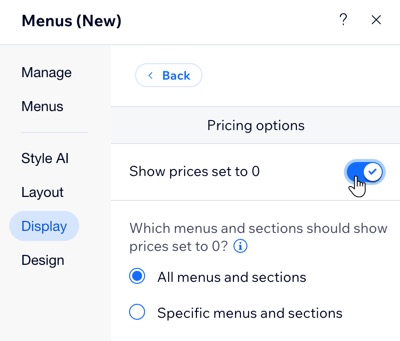Wix Restaurants: capire i prezzi sul tuo menu
4 min
In questo articolo:
- Scopri come vengono visualizzati i prezzi
- Esempio di come vengono visualizzati i prezzi sul tuo sito
- Nascondi prezzi e valute per gli elementi del menu
- Mostra o nascondi i prezzi impostati su 0,00
Importante:
Assicurati di aggiornare l'app Menu all'ultima versione nel tuo Editor.
Controlla l'aspetto dei prezzi nel tuo menu. L'aspetto dei prezzi dipende dal formato regionale scelto e dall'app che stai utilizzando (es. Menu, Ordini ristorante).
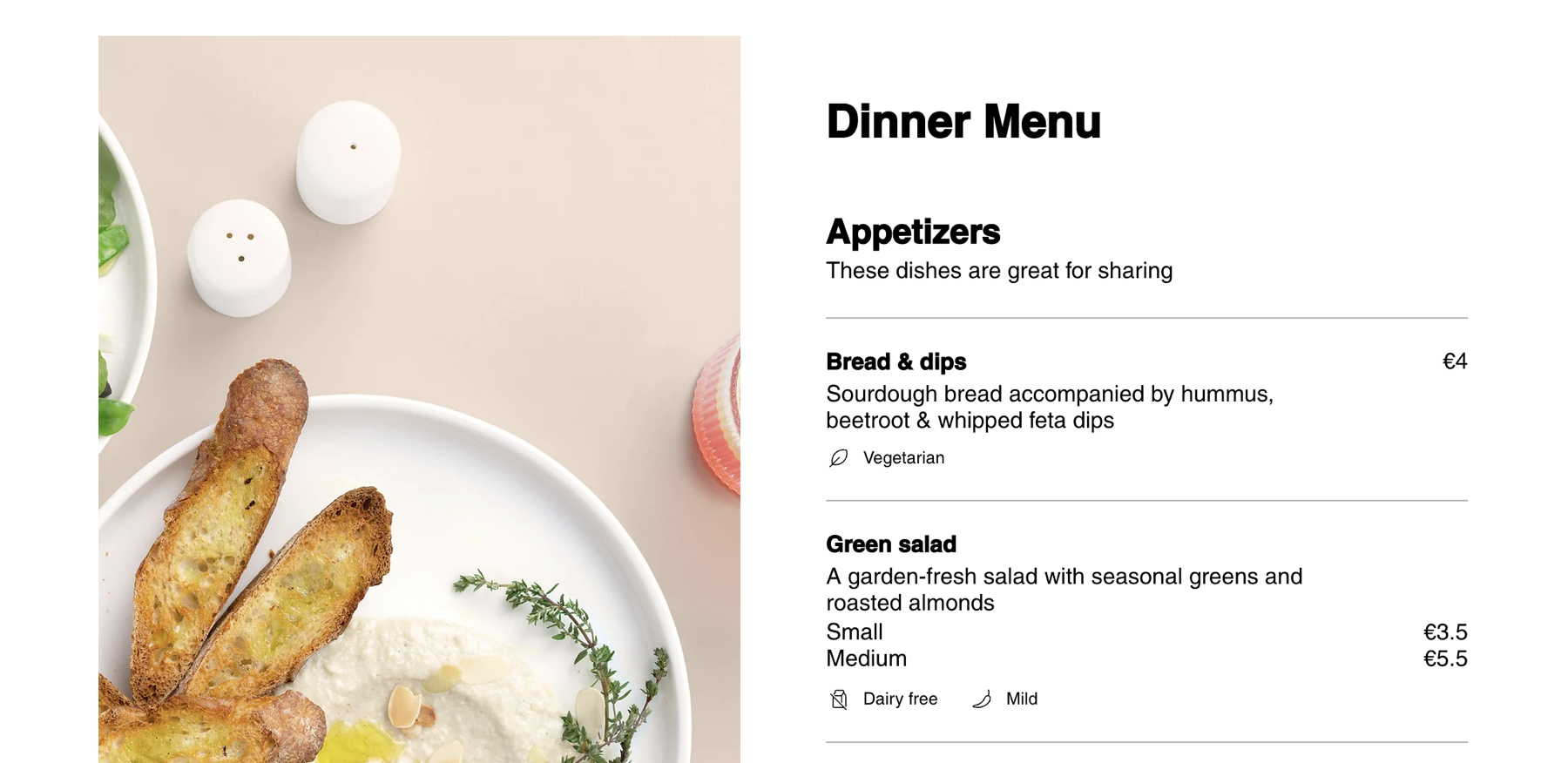
Scopri come vengono visualizzati i prezzi
Puoi personalizzare entrambi nel menu per allinearli alle esigenze della tua attività di ristorante. Dopo aver aggiunto un elemento al menu e inserito un prezzo, il valore numerico viene visualizzato sul menu come lo hai digitato. L'aspetto del prezzo dipende dal formato scelto e dall'app specifica che stai utilizzando (l'app Menu o Ordini ristorante). Se offri alcuni elementi gratuitamente, puoi decidere come appaiono. Puoi anche nascondere i prezzi e la valuta dal tuo menu.
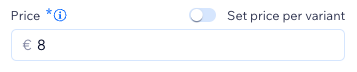
Il formato del prezzo descrive in dettaglio aspetti come il numero di cifre per la parte frazionaria del prezzo e il carattere della valuta utilizzato. Ad esempio, il modello per i dollari americani mostra che il simbolo "$" prima del numero del prezzo. Puoi personalizzare l'aspetto del prezzo nel menu modificando le impostazioni regionali del tuo sito.
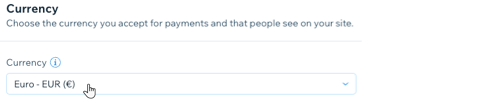
Nota:
Questo è il caso della nuova app Menu e non della nuova app Ordini ristorante. La pagina Menu mostra i prezzi digitati nel Pannello di controllo, mentre Ordini ristorante mostra i prezzi con 2 cifre decimali.
Esempio di come vengono visualizzati i prezzi sul tuo sito
L'esempio seguente mostra le impostazioni regionali impostate su Germania e la valuta impostata su Euro. Guarda come appaiono i prezzi in Menu e Ordini online.
Prezzo digitato nell'app Menu | Prezzo visualizzato nei menu | Prezzo visualizzato in Ordini online |
|---|---|---|
1234.56 | 1.234,56 € | 1.234,56 € |
1234 | 1.234 € | 1.234,00 € |
1234.5 | 1.234,5 € | 1.234,50 € |
1234,567 | 1.234,567 € | 1.234,57 € |
Nascondi prezzi e valute per gli elementi del menu
Puoi nascondere i prezzi o la valuta dal menu per creare un design pulito e minimalista. Questa opzione è perfetta per gestire promozioni, eventi esclusivi o enfatizzare l'aspetto del tuo menu senza mostrare informazioni sui prezzi.
Editor Wix
Editor Studio
- Vai al tuo Editor
- Vai alla pagina del menu nell'Editor
- Clicca sull'app Menu (Nuova) nella pagina
- Clicca su Impostazioni
- Clicca sulla scheda Mostra
- Sotto Elementi/Varianti, modifica quanto segue:
- Prezzo: seleziona o deseleziona la casella di spunta per mostrare o nascondere sia il prezzo che la valuta
- Valuta: deseleziona la casella di spunta se desideri mostrare solo il prezzo senza la valuta
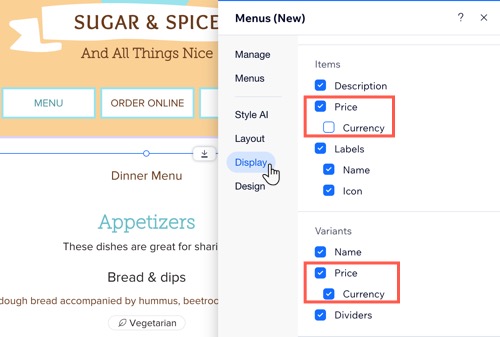
Mostra o nascondi i prezzi impostati su 0,00
Se hai elementi gratuiti nel tuo menu, sei tu a decidere come mostrare il loro prezzo: mostrare "0" come prezzo o non mostrare affatto un prezzo. Puoi impostare questa regola su tutte le sezioni e menu, o selezionare sezioni specifiche.
Suggerimento:
L'impostazione scelta si applica a tutti gli elementi, le varianti e le opzioni con un prezzo di 0,00, mostrando "0" o nascondendo il prezzo.
Editor Wix
Editor Studio
- Vai al tuo Editor
- Vai alla pagina del menu nell'Editor
- Clicca sull'app Menu (Nuova) nella pagina
- Clicca su Impostazioni
- Clicca sulla scheda Mostra
- Clicca su Opzioni di prezzo sotto Opzioni di visualizzazione aggiuntive
- Clicca sull'interruttore Mostra i prezzi impostati su 0 per mostrare o nascondere il prezzo degli elementi gratuiti:
- Abilitato: viene mostrato "0" come prezzo per gli elementi gratuiti. Seleziona i menu e le sezioni che devono mostrare questo prezzo: Tutti i menu e le sezioni o Sezioni e menu specifici
- Disabilitato: i prezzi degli elementi gratuiti sono nascosti sul tuo sito live